| 1. マザーボード上にBIOSプロテクションジャンパがある場合、これを無効にします。
2. DOSブートディスクを作成します。(下例: Windows XP)
※Windows2000およびWndowsMeではDOSブートディスクは作成できません。ブートディスクの利用方法はマイクロソフト社にお問い合わせください。
例)利用可能なフロッピーディスクを一枚、フロッピーディスクドライブに挿入します。この際、フロッピ ーディスクの「書き込み不可」を解除しておきます。次に、デスクトップ上の「マイコンピュータ」をダブ
ルクリックし、フロッピーディスクアイコンを右クリックし、「フォーマット」を選択してください。
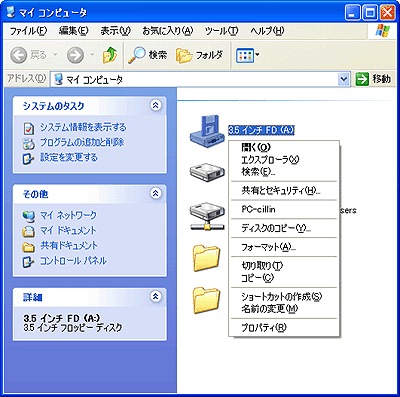
「MS-DOSの起動ディスクを作成する(M)」にチェックを入れ、「開始」クリックしフロッピーディスクをフォ ーマットします。
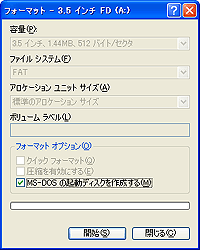
フォ-マットが完了したら、「OK」をクリックしてください。 これで起動ディスクが作成されました。
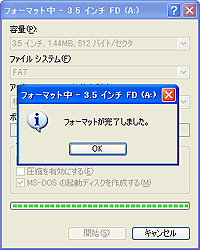
|